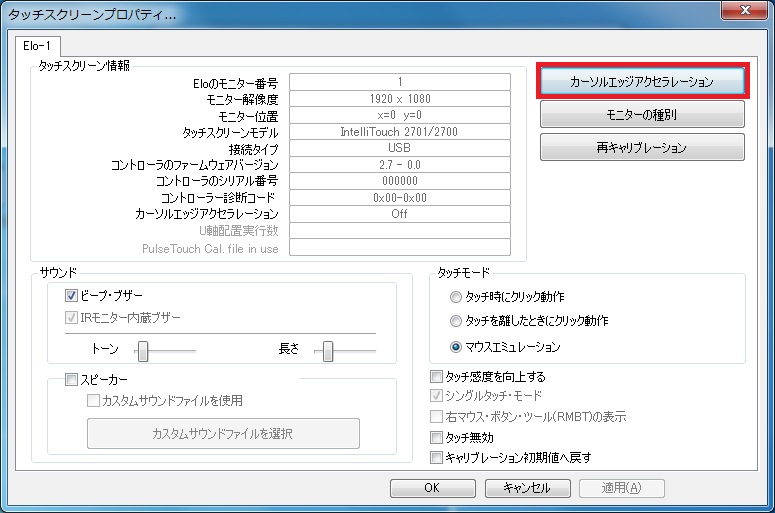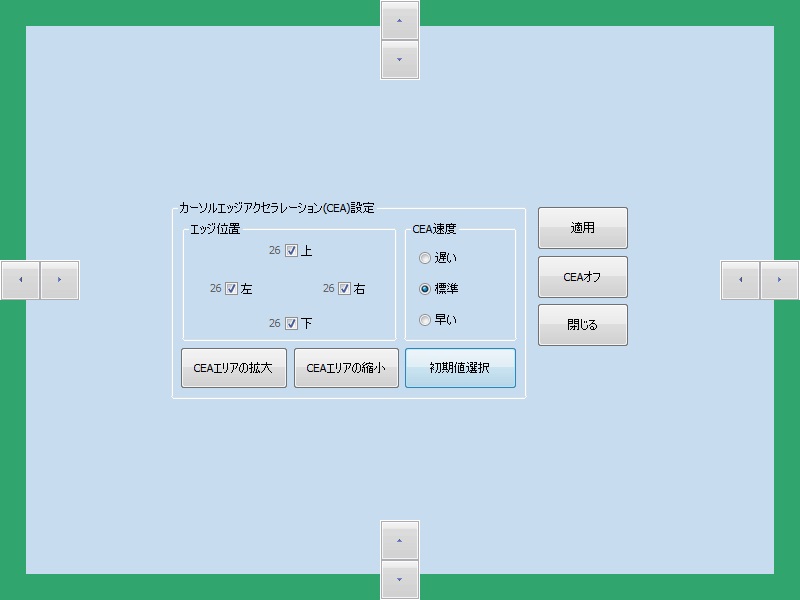カーソルエッジアクセラレーション・ツール(CEA)
はじめに
この機能はタッチスクリーン周縁部でのタッチ位置の補正を行う機能です。
額縁等の影響で周縁部でタッチ操作がしづらい時に本機能を使うことでタッチ操作を補助します。
フルスクリーンイメージでマウスカーソルの移動量を調整する領域をCEAポジションで設定します。
起動方法
タッチスクリーンプロパティのカーソルエッジアクセラレーションボタンを押して起動します。
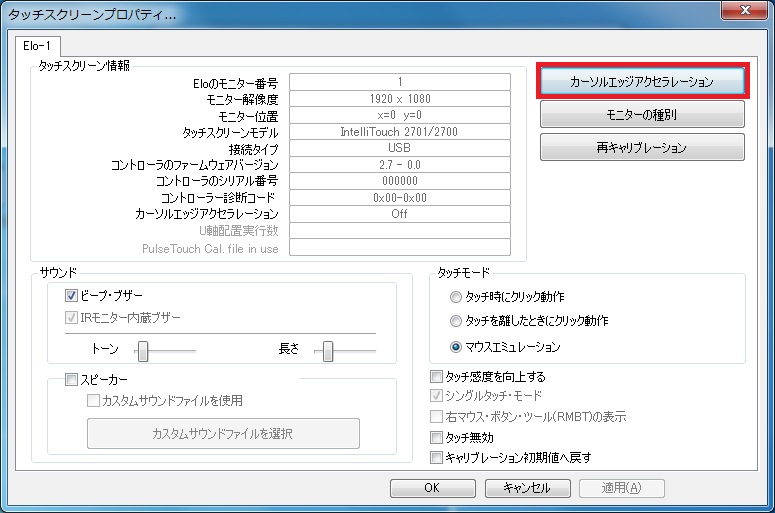
カーソルエッジアクセラレーションが起動すると次の画面がフルスクリーンで表示されます

調整方法
初期値選択ボタンを押すとカーソルエッジアクセラレーションエリアが緑色で表示されます。
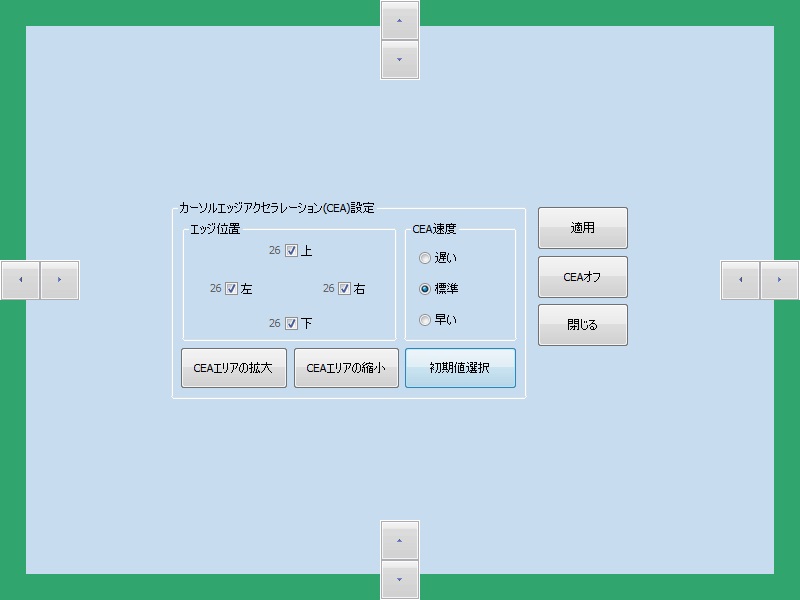
緑色のエッジアクセラレーションエリアを次の操作で調整します。
CEAエリアの拡大・縮小ボタン:4辺のカーソルエッジアクセラレーションエリアを同時に調整します。
4辺にある▲ボタン:各辺のカーソルエッジアクセラレーションエリアを調整します。
CEA速度はタッチした時のカーソル移動量を表します。
遅い:移動量小
標準:標準
早い:移動量大
調整中は適用を押すと直ちに設定が適用され調整画面のままカーソルエッジアクセラレーション効果を確認できます。
CEAオフを選択すると設定したカーソルエッジアクセラレーションエリアがキャンセルされます。
ご使用になる環境によって調整量が異なりますのでご使用になる装置毎に調整してください。